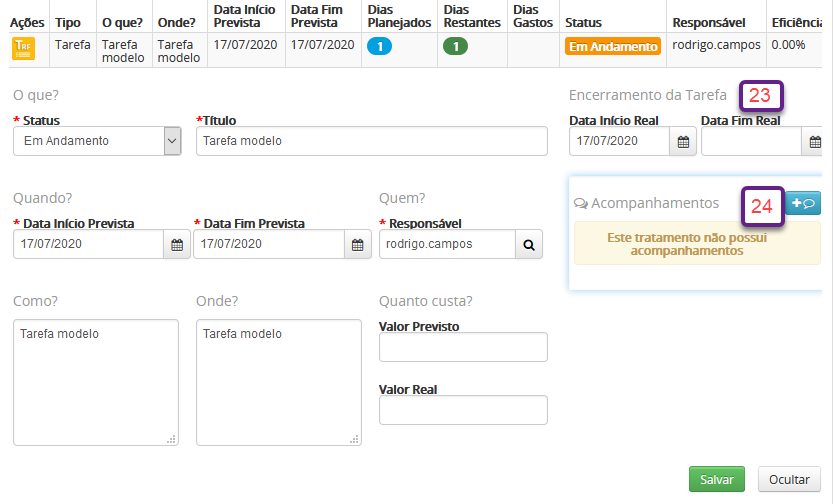1- Após ser realizada a primeira análise do risco é necessário fazer a renovação das análises que já foram criadas nos riscos, nessa renovação o EPA notifica o responsável pelo risco, o usuário que fez a análise e o analista de riscos na tela principal na caixinha Gestão de Riscos. Essa caixinha vai aparecer na tela do usuário, a partir da data que foi informada na análise anterior no campo Data da próxima análise.

2- Ao clicar para visualizar a listagem dos riscos será apresentado os riscos com as Análises de Risco a serem Renovadas, o mesmo risco pode se repetir várias vezes caso tenha análise a ser feita para mais de uma unidade gerencial. Na listagem será identificado o risco e qual a unidade gerencial que será renovada a análise.
No risco da unidade que deseja renovar a análise clique no botão ![]() , e selecione a opção editar.
, e selecione a opção editar.

Será aberta a tela do risco na aba Analises e Avaliações, para ser incluída a nova análise do risco.
3- Clique no botão ![]() selecione no filtro Unidade gerencial(1) qual a unidade que esta fazendo a análise do risco, a Data da Análise(2), a Data da próxima análise(3), selecione qual a Diretriz para resposta(4): Riscos – Mitigar, Riscos – Transferir, Riscos – Evitar e Riscos – Aceitar ou Oportunidades – Explorar, Oportunidades – Melhorar, Oportunidades – Compartilhar e Oportunidades – Aceitar.
selecione no filtro Unidade gerencial(1) qual a unidade que esta fazendo a análise do risco, a Data da Análise(2), a Data da próxima análise(3), selecione qual a Diretriz para resposta(4): Riscos – Mitigar, Riscos – Transferir, Riscos – Evitar e Riscos – Aceitar ou Oportunidades – Explorar, Oportunidades – Melhorar, Oportunidades – Compartilhar e Oportunidades – Aceitar.
Informe a Severidade(5), Probabilidade(6), Índice de detecção(7) que já foram cadastrados nos Parâmetros de Risco, e o EPA irá calcular o Risco Inerente(8) com base nesses campos selecionados. E informe o Parecer(9) da análise realizada e clique em salvar.
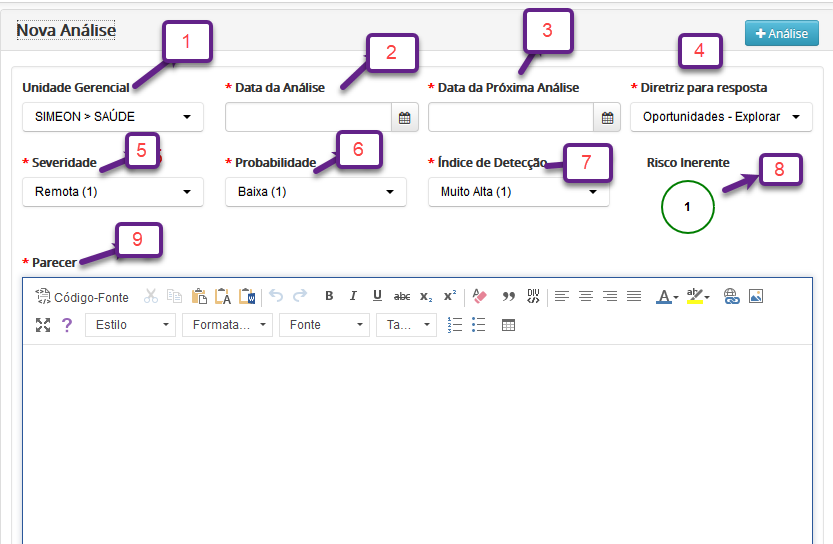
Importante: Se estiver utilizando a configuração de Periodicidade de Análise (Meses) no risco, o campo Data da Próxima Análise é calculado automaticamente apenas quando a análise está sendo incluída. O sistema não recalcula a Data da Próxima Análise automaticamente após a análise já ter sido realizada. Nesse caso, se for necessário alterar a data da próxima análise, ela deve ser ajustada manualmente.
4- Quando salvar a análise será listada com as demais agrupando por unidade gerencial da análise(10), nas análises já realizadas mostra o usuário que incluiu a análise e a data da análise(11), e o Risco Inerente e Residual(12).
Diferença Risco Inerente e Risco Residual:
– Risco inerente é o nível de risco antes de quaisquer ações de mitigação de risco terem sido levadas em conta, como atividades de controle.
Ou seja, ele só é calculado na primeira análise, nas próximas análises ele não muda. Para que você consiga comparar como era o risco antes no início (inerente) e como é agora (residual).– Risco residual é o nível de risco após ter levado em consideração as ações de mitigação de risco tais como atividades de controle. Ou seja, em cada análise do risco ele pode mudar.
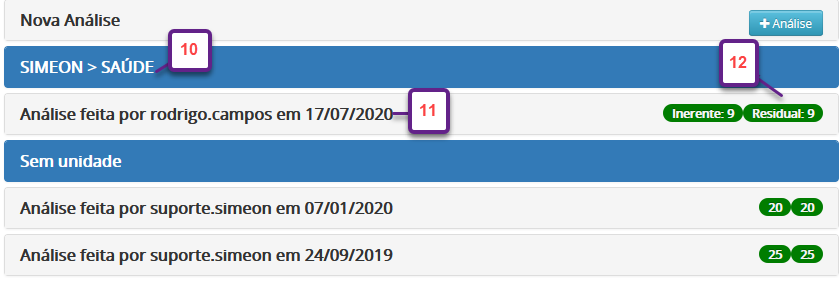
5- Dentro da análise criada após salvar será habilitada a coluna Ações estratégicas, onde e possível criar ações e tarefas que envolve a análise desse risco.
Clique no ícone ![]() informe o status (13), titulo(14) da ação, Data inicio prevista(15), data fim prevista(16), responsável(17) da ação, Como?(18), Onde? (19), Valor Previsto(20), Valor Real(21) e clique em salvar.
informe o status (13), titulo(14) da ação, Data inicio prevista(15), data fim prevista(16), responsável(17) da ação, Como?(18), Onde? (19), Valor Previsto(20), Valor Real(21) e clique em salvar.
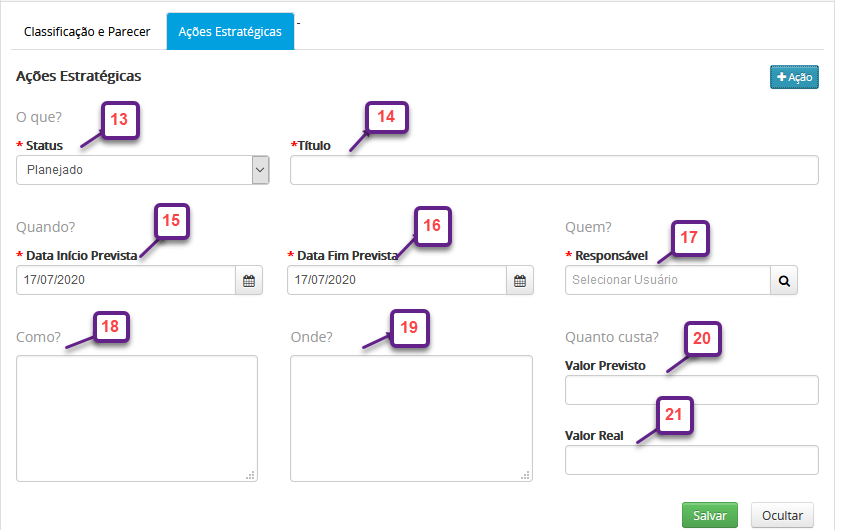
6- Após salvar a ação crie uma tarefa na ação clicando no ícone ![]() , e selecione a opção Incluir Tarefa(22)
, e selecione a opção Incluir Tarefa(22)
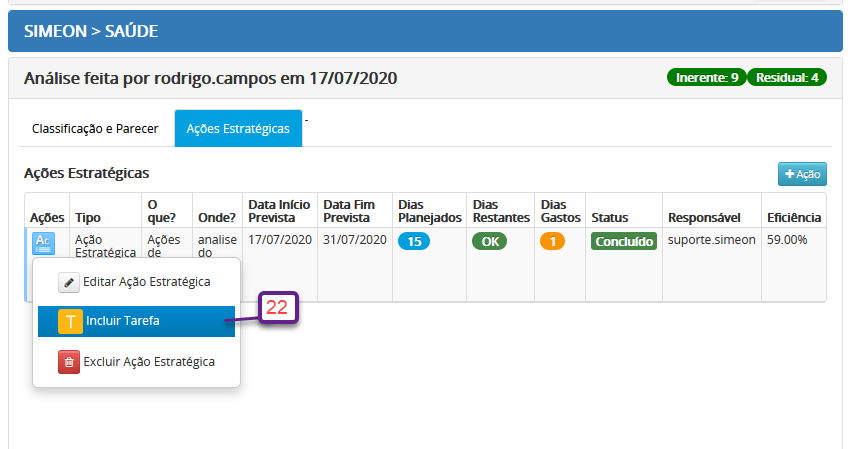
7- Após incluir a Tarefa ela será apresentada na tela inicial do responsável da tarefa na caixinha de Gestão de Riscos
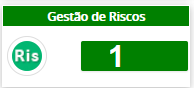
Ao clicar para visualizar os riscos serão listadas as Ações e Tarefas a serem executadas, clique no botão ![]() e selecione a opção Editar.
e selecione a opção Editar.
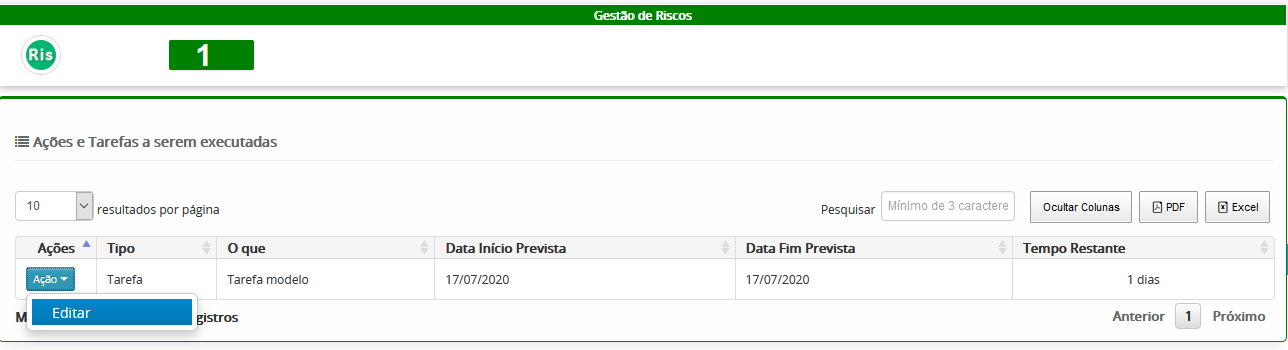
8- Será aberto o risco e a tarefa a ser executada, informe a data Inicio Real, Data fim Real(23), inclua um acompanhamento(24) e clique em salvar. Quando clicar em salvar automaticamente o status da tarefa será alterado para concluído, e se caso a ação não tenha outra tarefa ela será concluída também.